CopyRight©2021 139GAME.COM.CN All Right Reserved
《剪映》妙趣横生:摇摆运镜让你的视频轻松加分
剪映是一款视频剪辑软件,那么剪映怎么摇摆运镜呢?接下来就为大家带来剪映摇摆运镜方法的详细操作步骤分享,感兴趣的朋友可以来了解一下。

方法一:
1、打开剪映,点击下方剪同款。

2、搜索摇摆运镜,点击进入剪同款即可。

方法二:
1、打开剪映,点击开始创作,导入图片素材。

2、上传素材后,点击抖音玩法。

3、找到摇摆滤镜,点击即可。

《剪映》设置变速的操作犯法
剪映是一款超级好用的视频编辑软件,里面功能丰富多样,支持变速功能,有的小伙伴们想要来使用却不知道怎么来设置,下面不妨跟随我们去看看吧。
设置变速功能
1、首先打开剪映软件,进入到剪映首页之后我们可以在页面中看到有一键成片、图文成片、拍摄、AI作图等等功能,在剪辑页面中需要点击功能下面的【开始创作】;
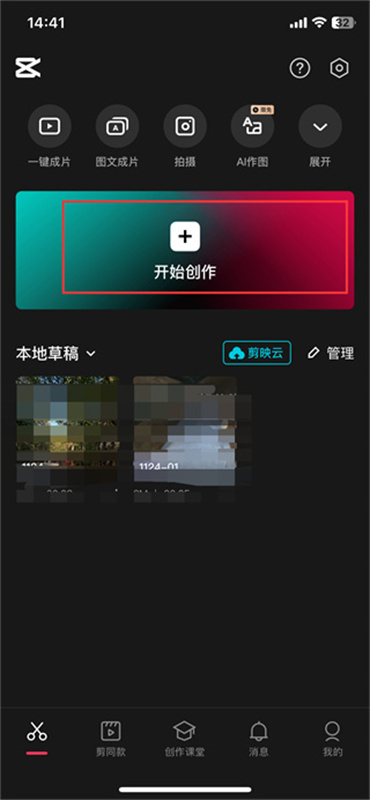
2、然后在上传素材的页面中可以选择图片、视频和实况不同的素材,选择好之后我们需要勾选上,素材勾选好之后点击右下角的【添加】;
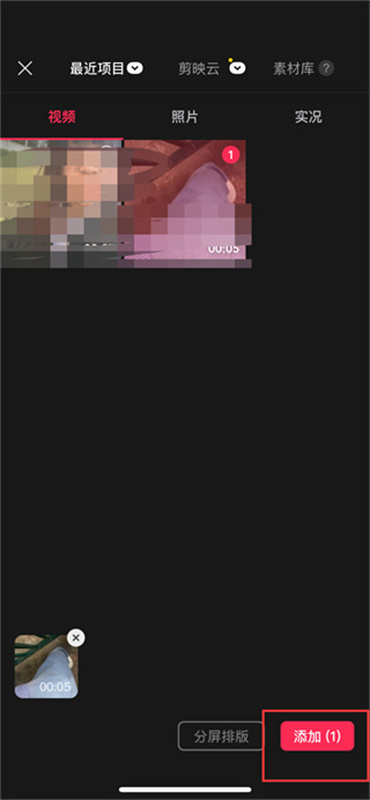
3、接着上传完成之后会来到编辑视频的页面中来,我们需要点击页面下方的【剪辑】功能,同时在其中还有音频、文本、贴纸、画中画等功能哦;
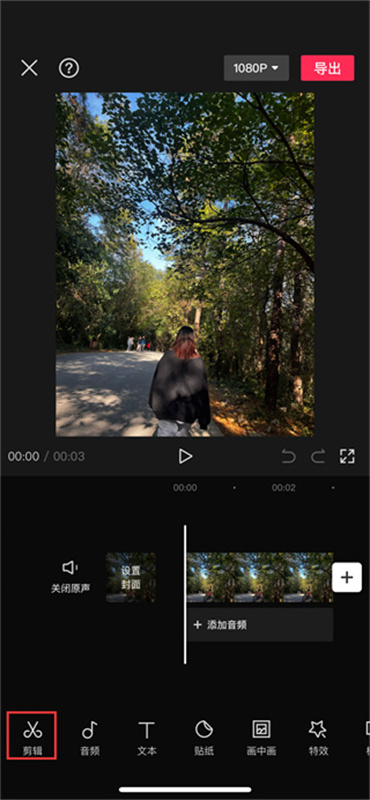
4、进入到剪辑的页面中我们需要在下方的功能区中滑动找到【变速】功能点击进入;
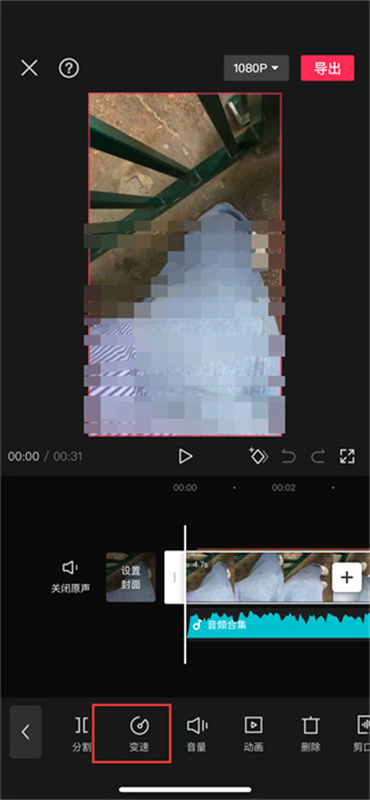
5、最后点击过后在设置变速的页面中可以看到我们可以设置的类型有【常规变数和曲线变速】,选择其中一种进行设置即可;
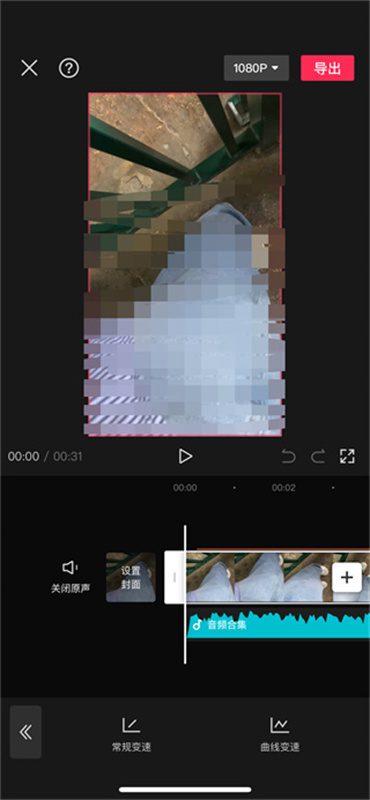
如何在电脑上使用《剪映》自动添加字幕的功能
剪映是一款非常棒的视频处理软件,不少小伙伴都会使用剪映去制作短视频,不过很多小伙伴都不清楚如何让剪映自动添加字幕,那么剪映要如何自动添加字幕呢,下面分享一下具体的操作方法吧。
剪映自动添加字幕的方法
1、首先打开剪映软件,点击“开始创作”来新建一个项目;

2、接着依次进入“视频——本地——导入素材”,把视频文件添加进来;

3、点击缩略图上的“+”号或直接拖入到轨道中,进行编辑操作;

4、点击“文本”功能;

5、选择“识别字幕”功能;

6、选择“开始识别”就会自动识别原视频中的字幕了;

7、识别完成后就在视频轨道上面显示字幕内容了,点击选中就可以对当前字幕进行编辑了;

8、在属性面板可以进行字幕修改、颜色、字体、动画等各种字幕特效。

以上就是剪映自动添加字幕的方法的全部内容了, 希望能够帮助到各位小伙伴。更多软件相关的内容各位小伙伴们可以关注,会一直给各位小伙伴们带来软件的教程!如果你对此文章存在争议,可在评论区留言和小伙伴们一起讨论。
《剪映》怎么去水印
剪映是一款短视频剪辑软件,非常受各大视频博主的欢迎,剪辑视频素材时,有水印影响怎么办呢?接下来就为大家带来剪映去除水印方法,还不知道怎么操作的小伙伴快来和小编一起看看吧!

剪映去除水印方法
1、首先我们打开剪映,进入主页面点击我要创作;

2、然后我们导入一个原视频进行剪辑;

3、我们选择放大视频,直至视频中的水印消失为止;

4、我们也可以使用表情或者图片来盖住水印;











